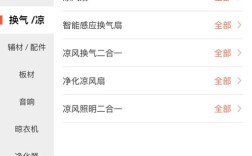电脑下载歌曲到U盘的步骤如下:
1、插入U盘:首先将U盘插入电脑的USB接口,确保U盘被电脑成功识别。
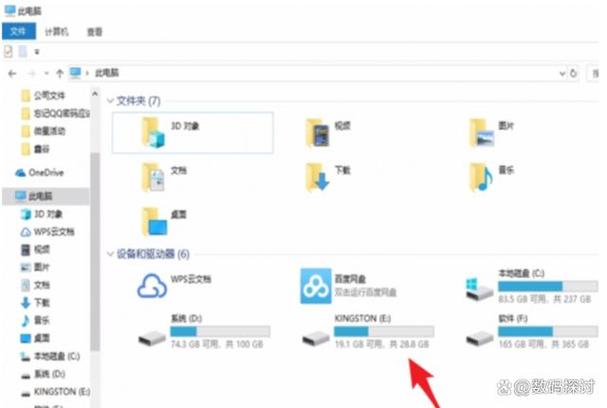
2、打开音乐软件:在电脑上打开音乐播放软件,如QQ音乐、酷狗音乐等。
3、搜索并选择歌曲:在音乐软件中输入你想下载的歌曲名称,进行搜索,然后从搜索结果中选择你需要的歌曲。
4、更改下载目录:点击音乐软件中的“设置”选项,进入设置页面后找到“下载与缓存”或类似选项,在“下载与缓存”中找到“下载目录”并点击“更改目录”,将下载的地址改为所插入的U盘。
5、下载歌曲:返回歌曲搜索页面,点击选中的歌曲右侧的“下载”按钮,选择合适的音质(如标准音质)进行下载。
6、检查U盘:下载完成后,可以在U盘中找到已下载的歌曲文件,如果未找到,可能是由于下载过程中出现错误或U盘空间不足等原因导致,此时可以重新尝试下载或检查U盘状态。
7、安全移除U盘:在完成所有操作后,记得安全地移除U盘,在Windows系统中,可以通过点击任务栏右下角的“安全删除硬件和弹出媒体”图标来安全移除U盘。
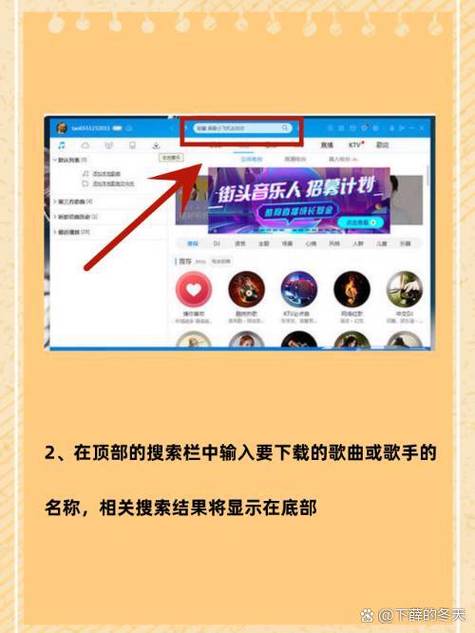
表格示例
| 步骤 | 操作内容 | 备注 |
| 1 | 插入U盘 | 确保U盘被电脑成功识别 |
| 2 | 打开音乐软件 | 如QQ音乐、酷狗音乐等 |
| 3 | 搜索并选择歌曲 | 输入歌曲名称进行搜索 |
| 4 | 更改下载目录 | 将下载地址设置为U盘 |
| 5 | 下载歌曲 | 选择合适的音质进行下载 |
| 6 | 检查U盘 | 确认歌曲是否成功下载到U盘 |
| 7 | 安全移除U盘 | 避免数据丢失或损坏 |
常见问题解答
Q1: 如果U盘空间不足怎么办?
A1: 可以先清理U盘中不需要的文件或格式化U盘(注意备份重要数据),以释放更多空间。
Q2: 如果下载过程中出现错误怎么办?
A2: 可以尝试重新下载或检查网络连接是否正常,如果问题依旧存在,可能是音乐软件的问题,可以尝试更换其他音乐软件进行下载。
Q3: U盘插入电脑后无法识别怎么办?
A3: 可以尝试更换USB接口或重启电脑,如果问题依旧存在,可能是U盘损坏或电脑USB接口有问题,需要进一步检查或维修。
通过上述步骤和注意事项,用户可以轻松地将电脑中的歌曲下载到U盘上,并随身携带以便随时欣赏喜欢的音乐。